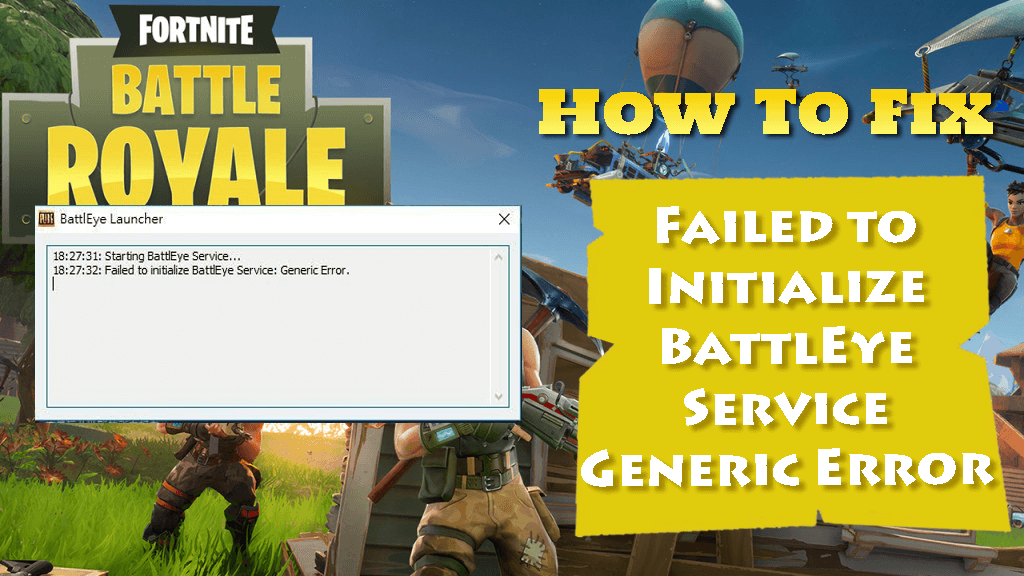
Nem tudja elindítani a játékait a Windows 10 számítógépen? Szembesül a BattlEye Service általános hibájával, amikor nem sikerült inicializálni a játékot?
Nos, nem vagy egyedül. Több felhasználó is tapasztalja ugyanazt a hibát a BattlEye használatával. Ez a hiba frusztrálta a játékosokat, mivel nem tudják játszani a játékaikat.
Bár ez egy nagyon bosszantó hiba, mégis könnyedén kezelheti ezt a problémát. Ebben az útmutatóban megvizsgálja a BattlEye Service általános hibájának Windows 10 rendszerű számítógépen történő javításának összes lehetséges módját .
Mi a BattlEye szolgáltatás és annak általános hibája?
A BattlEye szolgáltatás az egyik fő proaktív csalásellenes szolgáltatás, amely a játékok védelméért felelős, mint például a Fortnite, a PUBG stb. Ez a szolgáltatás futhat külön-külön vagy a Steammel együtt is.
Alapvetően ez egy védelmi rendszer, amely erős pajzsokat helyez az egész játék köré, hogy megvédje a hackerek és csalók ellen. A BattlEye átvizsgálja a memóriát, a játékfájlokat és a rendszert, hogy észlelje és blokkolja a feltöréseket.
Átvizsgálja a rendszert, hogy megbizonyosodjon arról, hogy a háttérben nem fut semmilyen hackeléshez kapcsolódó szoftver. Ha ilyen szoftvert talál a rendszerén, akkor kitiltja és kirúgja a játékból.
Összességében a BattlEye biztosítja, hogy a könyörtelen csalók blokkolva legyenek a játékban, és blokkolják a csalásokat, mielőtt belevágnának a játékba.
A BattlEye szolgáltatás fontos szerepet játszik a játék biztonságában, de ez nem jelenti azt, hogy ez a szolgáltatás nem hajlamos a hibákra. A játékban betöltött fontossága mellett a hibaüzeneteiről is ismert, amelyek bármikor, figyelmeztetés nélkül megjelenhetnek.
A „ A BattlEye szolgáltatás inicializálása sikertelen: Általános hiba ” az egyik ilyen hiba. Ez a probléma akkor jelentkezik, ha a játék nem indítja el a BattlEye szolgáltatást általános hibák miatt.
A BattlEye általános hiba különösen azt jelzi, hogy a hiba nem valami specifikus. Ez a hiba egyszerűen a víruskereső, vagy a szükséges játékmodul hiánya vagy valami más miatt aktiválódhat. Ennek az általános hibának számos tényezője lehet.
Mi az oka annak, hogy nem sikerült inicializálni a BattlEye szolgáltatás általános hibáját?
- A harmadik féltől származó víruskereső szoftver vagy a Windows Defender tűzfal blokkolja a BattlEye szolgáltatás elindítását.
- Ha a BattlEye sérült/sérült.
- A BattleEye nincs megfelelően telepítve a számítógépére.
- A BattlEye telepítőfájljai sérültek vagy sérültek.
- Ha a BattlEye fontos moduljai hiányoznak a telepítési mappából.
- Ha számítógépe hibaállapotba hozta a BattlEye-t.
Hogyan lehet kijavítani a BattlEye szolgáltatás általános hibájának inicializálásának sikertelenségét?
Tartalomjegyzék
1. megoldás: Kapcsolja be a rendszert
Ha a BattlEye által mentett adatok eltérései vannak, akkor a számítógép újraindítása megoldhatja a problémát. A Power Cycle a számítógép egy időre történő kikapcsolásának folyamata, hogy a rendszeren lévő összes ideiglenes adat törlődik.
Az áramköri ciklus végrehajtásához először kapcsolja ki a számítógépet, és csatlakoztassa ki a fő tápkábelt/kapcsolót. Várjon 10-15 percet, majd dugja vissza a kábelt a számítógéphez.

Ha Ön laptopot használ, kapcsolja ki, és vegye ki az akkumulátort. Várjon egy ideig, majd helyezze vissza az akkumulátort a laptopba, és kapcsolja be.
A bekapcsolási ciklus végrehajtása után próbálja meg elindítani a játékot, és ellenőrizze, hogy ez javította-e a BattlEye Service általános hibáját .
2. megoldás: Futtassa a játékot rendszergazdaként
A játék teljes rendszergazdai jogosultságokkal való futtatása javíthatja a BattlEye Service általános hibáját . Kövesse az alábbi lépéseket a játék rendszergazdaként való futtatásához:
- Nyissa meg a játék parancsikonfájlját vagy .exe fájlját , kattintson rá jobb gombbal, majd kattintson a Tulajdonságok elemre.
- Lépjen a Kompatibilitás lapra, és jelölje be a Program futtatása rendszergazdaként jelölőnégyzetet.
- Kattintson az Alkalmaz és az OK gombra.
Most kattintson duplán a játék asztali parancsikonjára vagy .exe fájljára, és ellenőrizze, hogy a hiba kijavított-e vagy sem.
3. megoldás: tiltsa le a víruskereső szoftvert
A víruskereső lehet az oka annak, hogy a BattlEye szolgáltatás inicializálásának sikertelenségét tapasztalja . Egyes játékok sok erőforrást fogyasztanak, és maguktól indítanak el különféle szolgáltatásokat. A BattlEye csak ezek a szolgáltatások, amelyek sok erőforrást fogyasztanak a számítógépen.
Emiatt a probléma miatt a víruskereső téves pozitív eredményt ad a szolgáltatásnak, és blokkolja a hozzáférést. Tehát a hiba kijavításához ideiglenesen tiltsa le a víruskeresőt, beleértve a Windows Defendert is.
A harmadik féltől származó víruskereső letiltásához kövesse a víruskereső gyártója által biztosított útmutatót. A Windows Defender letiltásához kövesse az alábbi lépéseket:
- Nyissa meg a Windows Start gombot, és kattintson a Beállítások elemre.
- Kattintson a Frissítés és biztonság elemre .
- Válassza ki a Windows Defendert az ablak bal oldali paneljén.
- A Valós idejű védelem részben nyomja meg a váltógombot a Windows Defender kikapcsolásához .
4. megoldás: fejezze be az összes játékfolyamatot
Ha egynél több játékot játszik a rendszeren, akkor azt javasoljuk, hogy ellenőrizze, hogy a számítógépe hátterében nem fut-e más, az adott játékhoz kapcsolódó szolgáltatás.
Valahol az összes játék ugyanazt a keretrendszert használja, és ha az egyik játék hozzáfér egy szolgáltatáshoz, és egy másik játék ugyanahhoz a szolgáltatáshoz kér hozzáférést, akkor ilyen hibákat fog okozni.
A probléma elkerülése és a sikertelen BattlEye szolgáltatás általános hibájának kijavítása érdekében zárja le az összes játékfolyamatot a Feladatkezelőben. Itt vannak a követendő lépések:
- Először indítsa el a játékot.
- Nyomja meg a Ctrl+Shift+Esc billentyűket a Feladatkezelő megnyitásához .
- A Feladatkezelőben keresse meg a játékok összes folyamatát. Kattintson a folyamatra, majd kattintson a Feladat befejezése gombra.
- Most indítsa újra a játékot.
5. megoldás: Futtassa manuálisan a BattlEye telepítőt
Ha továbbra is a sikertelen BattlEye-szolgáltatás általános hibaüzenetet kapja , akkor a BattlEye kézi telepítése segíthet a hiba kijavításában.
- Lépjen a következő könyvtárba:
Steam > SteamApps > közös > Arma 2 > BEállítás
- Ahogy a BattlEye a játékkal együtt települ, itt az Arma 2 játékkal együtt került a rendszerre . Ezért telepítenie kell a „setup_BattlEyeARMA2” telepítőfájlt.
- Most egy új BattlEye könyvtár és checkFilelist jön létre ugyanabban a könyvtárban.
- Indítsa újra a számítógépet, és ellenőrizze, hogy ezzel kijavította-e a sikertelen BattlEye-szolgáltatás általános hibáját .
6. megoldás: Ellenőrizze a játékfájlok integritását
Ez a hiba akkor is előfordulhat, ha a játékfájlok sérültek a számítógépen. Ebben az esetben ellenőriznie kell a játékfájlok sértetlenségét a Steamen. Ezzel kijavítja a sérült játékfájlokat, és kijavítja a sikertelen BattlEye szolgáltatás általános hibáját a Windows 10 PC-n .
Ehhez kövesse az alábbi utasításokat:
- Indítsa el a Steam klienst, és jelentkezzen be fiókjába.
- Megy a könyvtárba.
- Kattintson a jobb gombbal a játékra, és válassza a Tulajdonságok menüpontot.
- Lépjen a HELYI FÁJLOK fülre, és kattintson a JÁTÉKFÁJLOK INTEGRITÁSÁNAK ELLENŐRZÉSE lehetőségre .
- Várja meg, amíg a folyamat befejeződik.
- Az összes játékfájl sikeres érvényesítése után kattintson a Bezárás gombra.
7. megoldás: Frissítse a BattlEye szolgáltatást
A hibával kapcsolatos minden vita és panasz felhívta a fejlesztők figyelmét erre a problémára, és később kiadtak egy frissítést a hiba javítására. Tehát valószínűleg ez a hibaüzenet jelenik meg, ha a BattleEeye szolgáltatás elavult verziójával próbál játszani.
Erősen ajánlott frissíteni ezt a szolgáltatást, hogy elkerülje ezt a hibát a játék indításakor. A BattlEye szolgáltatás frissítéséhez először frissítse a játékot a legújabb verzióra, majd ellenőrizze a fájlokat.
A legújabb frissítések telepítése után indítsa újra a számítógépet, és ellenőrizze, hogy nem távolította-e el a sikertelen BattlEye-szolgáltatás általános hibáját a Windows 10 rendszerű számítógépről.
8. megoldás: Telepítse újra a BattlEye-t
Ezt az általános hibát akkor is megkaphatja, ha a BattlEye szolgáltatása megsérül. Ha ez a helyzet, akkor a BattlEye újratelepítése megoldhatja a problémát.
- Először zárja be a játékot.
- Nyomja meg a Windows + R billentyűket, írja be az appwiz.cpl parancsot a Futtatás szövegmezőbe, majd kattintson az OK gombra.
- A telepített alkalmazások listájából keresse meg a BattlEye elemet, és válassza ki.
- Kattintson az Eltávolítás gombra.
- Most menjen erre a megadott útvonalra:
Epic Games > Fortnite > FortniteGame > Binaries > Win64 > BattlEye
- Válassza ki a BattlEye mappa összes fájlját, és törölje azokat.
- Nyissa meg a játék indítóját, majd kattintson a fogaskerék ikonra.
- Kattintson az Ellenőrzés gombra.
- A fenti lépések végrehajtása során győződjön meg arról, hogy stabil internetkapcsolattal rendelkezik.
- Most várja meg, amíg a folyamat befejeződik.
- Indítsa újra a számítógépet, és ellenőrizze, hogy a hiba megoldódott-e vagy sem.
Egyablakos megoldás a Windows PC-hibák javítására
Ha állandó Windows PC-hibákkal vagy problémákkal küzd, és a végső megoldást keresi, akkor itt a tökéletes megoldás az Ön számára. Próbálja ki a PC Repair Tool eszközt a Windows számítógép hibáinak kijavításához.
Ezzel az eszközzel megoldhatja a különféle gyakori Windows-hibákat és problémákat, például BSOD-hibát, DLL-hibát, beállításjegyzék-hibát, játékhibákat, és megvédi számítógépét a vírusok/rosszindulatú programok támadásaival szemben .
A hibákon kívül a PC optimalizálását is segíti, hogy a felhasználók mindenféle feladatot el tudjanak végezni a számítógépen, mindenféle lemaradás vagy lefagyás nélkül.
Szerezze be a PC-javító eszközt a gyakori Windows-hibák és -problémák kijavításához
Következtetés
Tehát ez arról szólt, hogyan lehet kijavítani a sikertelenül inicializált BattlEye szolgáltatás általános hibáját a Windows 10 számítógépen. Mostantól, amikor a BattlEye szolgáltatás általános hibájával szembesül a játék indításakor, egyszerűen alkalmazza a fent említett javításokat.
Ezen megoldások alkalmazásához nincs szükség előzetes műszaki ismeretekre. Ettől a hibától eltekintve, ha bármilyen Windows hibát vagy problémát tapasztal, használhatja a javasolt eszközt.
![Hogyan lehet élő közvetítést menteni a Twitch-en? [KIFEJEZETT] Hogyan lehet élő közvetítést menteni a Twitch-en? [KIFEJEZETT]](https://img2.luckytemplates.com/resources1/c42/image-1230-1001202641171.png)
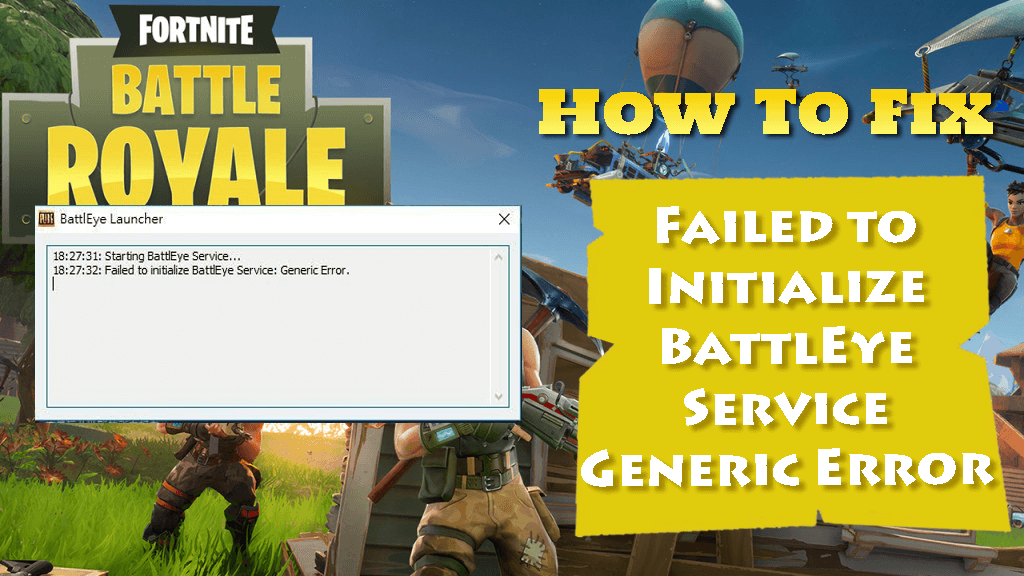



![[JAVÍTOTT] „A Windows előkészítése, ne kapcsolja ki a számítógépet” a Windows 10 rendszerben [JAVÍTOTT] „A Windows előkészítése, ne kapcsolja ki a számítógépet” a Windows 10 rendszerben](https://img2.luckytemplates.com/resources1/images2/image-6081-0408150858027.png)

![Rocket League Runtime Error javítása [lépésről lépésre] Rocket League Runtime Error javítása [lépésről lépésre]](https://img2.luckytemplates.com/resources1/images2/image-1783-0408150614929.png)



